Uppdaterad maj 2024: Sluta få felmeddelanden och sakta ner ditt system med vårt optimeringsverktyg. Hämta den nu på denna länk
- Ladda ned och installera reparationsverktyget här.
- Låt den skanna din dator.
- Verktyget kommer då reparera din dator.
Dead Cells är ett av de bästa spelen i plattformsgenren, med Metroidivania-tuning och otroligt snabb gameplay. Spelet har väckt stor uppmärksamhet och med god anledning - det är en stor framgång för alla sanna fans.
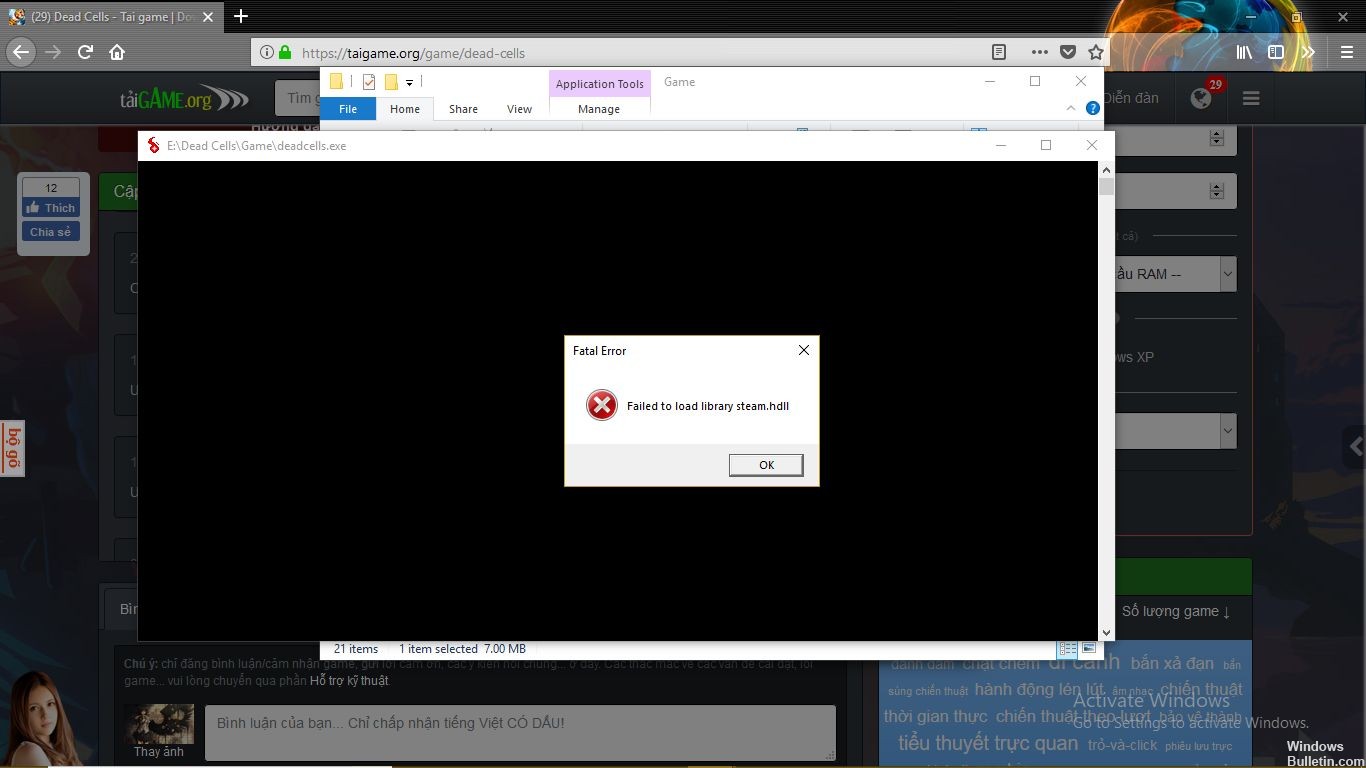
Av någon konstig anledning kunde dock vissa spelare inte utföra det. Meddelandet ”Det gick inte att ladda biblioteket steam.hdll” visas och du kan inte starta spelet.
För att fixa kunde biblioteket steam.hdll inte laddas upp:
Reparationsångspel

Dessa steg kanske inte reparera alla defekta ångspel, men de reparerar en stor del av dem snabbt och enkelt. Vi rekommenderar också att du säkerhetskopierar dina poäng via Steam Cloud eller på en USB-minne innan du försöker reparera dem.
Steg 1: Starta ångan
Steg 2: Gå till fliken Ångbibliotek och välj det spel du vill reparera.
Steg 3: Högerklicka på spelet och klicka på Egenskaper
Uppdatering 2024 maj:
Du kan nu förhindra PC -problem genom att använda det här verktyget, till exempel att skydda dig mot filförlust och skadlig kod. Dessutom är det ett bra sätt att optimera din dator för maximal prestanda. Programmet åtgärdar vanligt förekommande fel som kan uppstå på Windows -system - utan behov av timmar med felsökning när du har den perfekta lösningen till hands:
- Steg 1: Ladda ner PC Repair & Optimizer Tool (Windows 10, 8, 7, XP, Vista - Microsoft Gold Certified).
- Steg 2: Klicka på "Starta Scan"För att hitta Windows-registerproblem som kan orsaka problem med datorn.
- Steg 3: Klicka på "Reparera allt"För att åtgärda alla problem.
Steg 4: Välj fliken Lokala filer.
Steg 5: Klicka på Kontrollera integriteten för spel cachen.
Steg 6: Vänta tills Steam har verifierat installationen av ditt spel, om det upptäcker ett fel, kommer dessa filer att hämtas igen och installeras om.
Steg 7: Klicka på Spela och Steam kommer att installera om och starta om ditt spel.
Uppdatera ånga

STEAM upptäcker om en uppdatering är tillgänglig och automatiskt återupptar den.
När en uppdatering har identifierats och installerats, starta om STEAM när du blir ombedd att slutföra den.
Om du fortfarande har samma problem, skicka en supportbiljett till hjälp.
Starta spelet från spelmappen.
I stället för att förlita sig på Steam för att köra spelet (vilket är ett problem här) kan du fortfarande använda den körbara filen från installationsmappen. För att göra det enklare, skapa en genväg på skrivbordet. Vissa spel fungerar bättre när de arbetar med Steam-klienten, men det är inte nödvändigtvis fallet.
Spelinstallationen för Steam-baserade spel finns i följande sökväg:
C: Program FilesSteam (x86) SteamAppsCommon
Öppna mappen Dead Cell och skapa en genväg på skrivbordet från filen deadcell.exe. Försök att starta spelet och leta efter ändringar.
https://steamcommunity.com/app/588650/discussions/2/2741975115064757686/?l=portuguese
Expert Tips: Detta reparationsverktyg skannar arkiven och ersätter korrupta eller saknade filer om ingen av dessa metoder har fungerat. Det fungerar bra i de flesta fall där problemet beror på systemkorruption. Detta verktyg kommer också att optimera ditt system för att maximera prestanda. Den kan laddas ner av Klicka här

CCNA, Web Developer, PC Felsökare
Jag är en datorentusiast och en praktiserande IT-professionell. Jag har många års erfarenhet bakom mig i dataprogrammering, felsökning av hårdvara och reparation. Jag är specialiserad på webbutveckling och databasdesign. Jag har också en CCNA-certifiering för nätverksdesign och felsökning.

